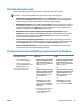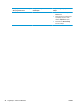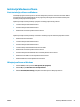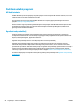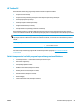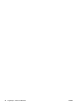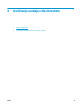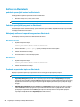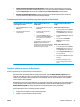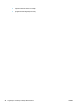HP Color LaserJet CP5220 Series User Guide
●
Zadane postavke upravljačkog programa pisača: Zadane postavke upravljačkog programa pisača
određuju postavke korištene u svim zadacima ispisa, osim ako su postavke promijenjene u dijaloškim
okvirima Page Setup (Postavke stranice), Print (Ispis) ili Printer Properties (Svojstva pisača).
●
Postavke upravljačke ploče pisača: Postavke promijenjene na upravljačkoj ploči pisača imaju nižu
razinu prioriteta od promjena napravljenih bilo gdje drugdje.
Promjena postavki upravljačkog programa pisača za Macintosh
Promjena postavki za sve zadatke ispisa
dok se program ne zatvori
Promjena zadanih postavki za sve
zadatke ispisa
Promjena konfiguracijskih postavki
uređaja
1. U izborniku File (Datoteka) pritisnite
Print (Ispis).
2. Promijenite željene postavke iz
raznih izbornika.
1. U izborniku File (Datoteka) pritisnite
Print (Ispis).
2. Promijenite željene postavke iz
raznih izbornika.
3. U izborniku Presets (Prethodne
postavke) odaberite Save as (Spremi
kao) i upišite naziv za prethodnu
postavku.
Ove postavke se spremaju u izborniku
Presets (Prethodne postavke). Za
korištenje novih postavki morate odabrati
spremljenu prethodnu postavku svaki put
kad otvorite program i ispisujete.
Mac OS X v10.3 ili Mac OS X v10.4
1. U izborniku Apple odaberite System
Preferences (Preference sustava), a
zatim Print & Fax (Ispis i faksiranje).
2. Pritisnite Printer Setup (Postavljanje
pisača).
3. Pritisnite izbornik Installable
Options (Opcije koje se mogu
instalirati).
Mac OS X v10.5 ili Mac OS X v10.6
1. U izborniku Apple odaberite System
Preferences (Preference sustava), a
zatim Print & Fax (Ispis i faksiranje).
2. Pritisnite Options & Supplies (Opcije i
potrošni materijal).
3. Pritisnite izbornik Driver (Upravljački
program).
4. Odaberite upravljački program s
popisa, te konfigurirajte instalirane
opcije.
Podržani uslužni programi za Macintosh
Prikaz ugrađenog web-poslužitelja na Macintoshu
Ugrađenom web-poslužitelju (EWS-u) pristupa se pritiskom na gumb Utility (Uslužni program) tijekom
pregleda reda čekanja na ispis. To će pokrenuti web-preglednik, kao što je Safari, koji korisniku omogućuje
pristup web-poslužitelju. Web-poslužitelju se može pristupiti i izravno, upisom mrežne IP adrese ili DNS
naziva uređaja u web-preglednik.
HP USB softver za pristup web-poslužitelju, koji se instalira automatski, omogućuje i pristup uređaju putem
web-preglednika, ako je uređaj povezan putem USB kabela. Tijekom korištenja USB veze pritisnite gumb
Utility (Uslužni program) za pristup ugrađenom web-poslužitelju putem web-preglednika.
Web-preglednik koristite za izvođenje sljedećih zadataka:
●
pregled statusa uređaja i promjenu njegovih postavki
●
pregled i promjenu mrežnih postavki uređaja
HRWW Softver za Macintosh 27